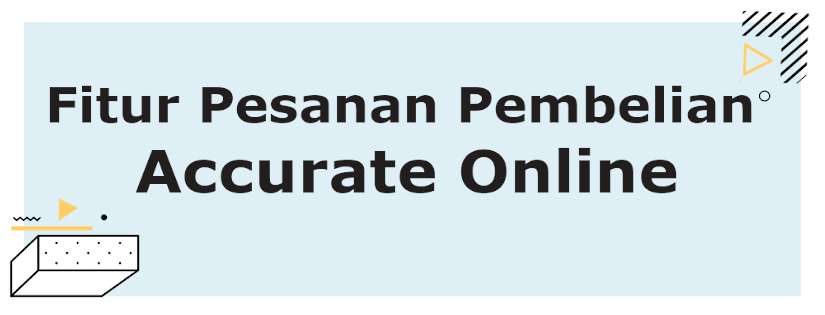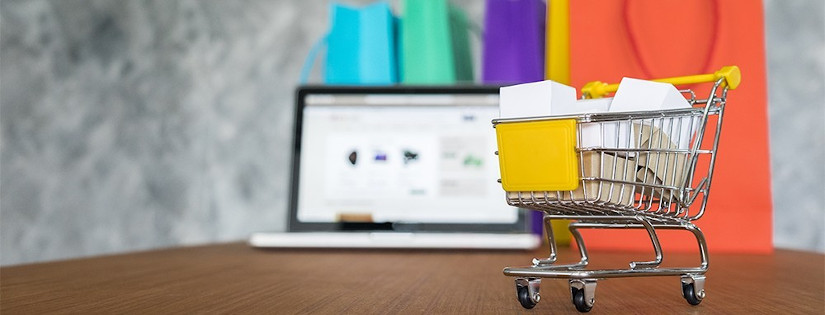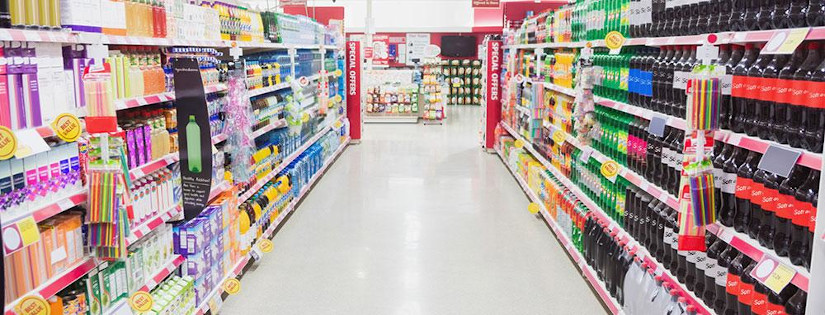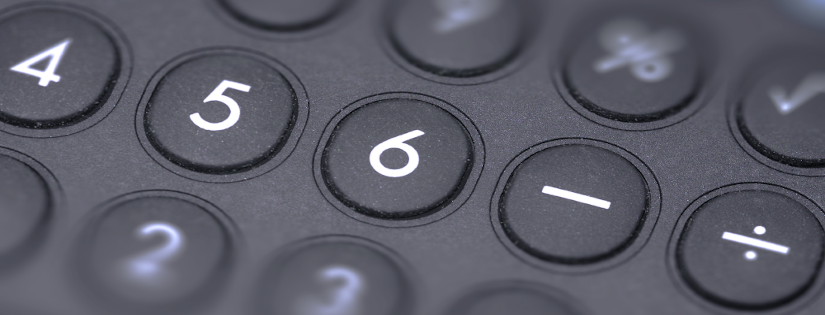Fitur Membuat Dan Membatalkan Pesanan Pembelian Pada Accurate Online
Pada alur pembelian Accurate Online, Anda bisa membuat pesanan pembelian atau PO dengan mudah. Fitur pesanan pembelian adalah fitur yang berfungsi untuk mencatat pesanan yang Anda lakukan kepada pemasok atas barang yang Anda pesan.
Dengan melakukan pesanan pembelian, pemasok bisa mudah menyiapkan barang pesanan Anda, sebelum pesanan Anda dikirim atau Anda bayar.
Tidak hanya membuat pesanan pembelian, dengan Accurate Online Anda juga bisa dengan mudah membatalkan pesanan pembelian. Fitur ini berguna jika Anda berencana membatalkan PO karena alasan tertentu, atau Anda sudah menemukan barang dengan harga yang lebih murah.
Dengan dua fitur ini, pencatatan transaksi pembelian akan lebih mudah dan tercatat dalam pembukuan dengan lebih baik.
Untuk menggunkan kedua fitur ini, Anda bisa mengikuti tutorialnya dibawah ini :
Note : Pastikan Anda sudah menambahkan barang / jasa dan pemasok pada akun Accurate Online Anda
Membuat Pesanan Pembelian
1. Klik menu Pembelian lalu pilih opsi Pesanan Pembelian.
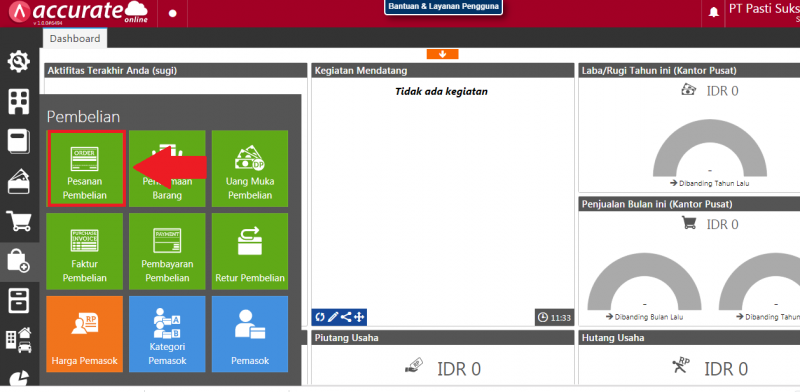
2. Isi Nama Pemasok, Tanggal dan informasi yang dibutuhkan.
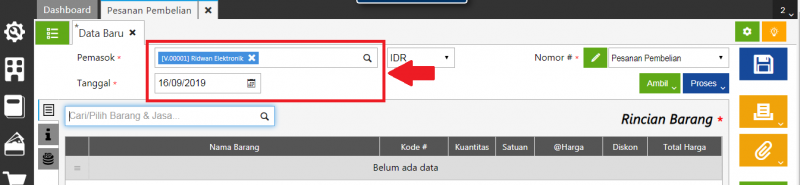
3. Pada bagian Cari/Pilih Barang & Jasa, masukan barang atau jasa yang akan dipesan.
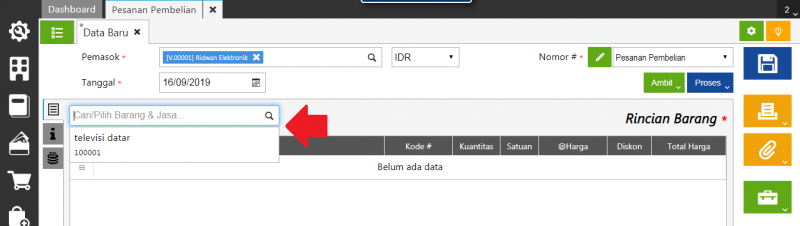
4. Lengkapi detail informasi barang atau jasa yang dipilih, lalu klik Lanjut.
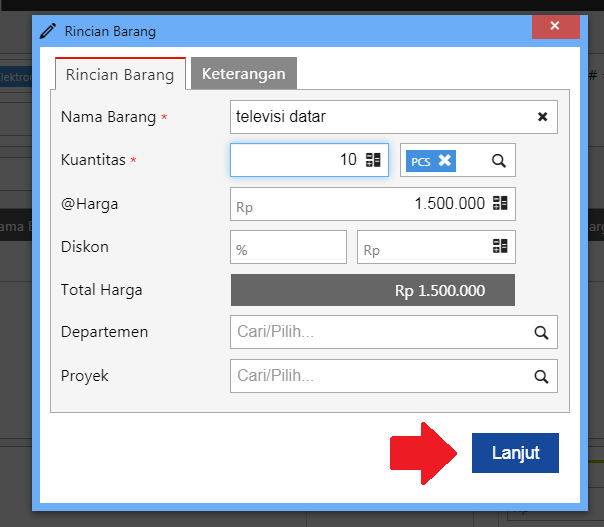
Lakukan poin 3 dan 4 untuk memasukan barang atau jasa lain yang ingin Anda pesan.
5. Jika telah selesai klik Simpan.
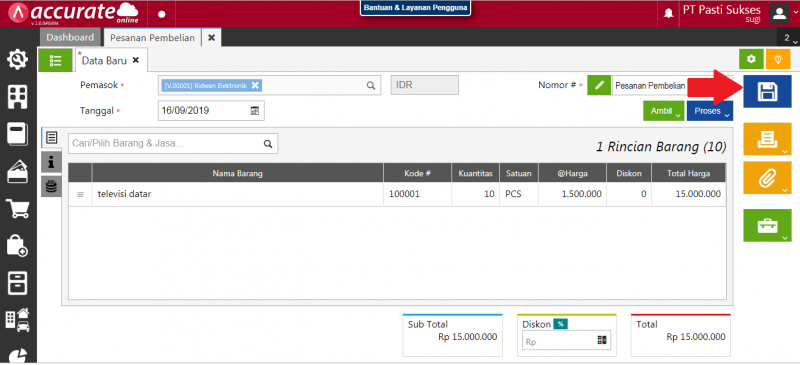
Biasanya, jika Anda melakukan pesanan pembelian, Anda diharuskan untuk membayar uang muka pembelian kepada pemasok.
Untuk melakukan pesanan pembelian dengan uang muka, berikut adalah cara melakukan pesanan pembelian yang disertai dengan uang muka pembelian :
Pada tutorial di atas pada poin ke 3 dan 4, setelah Anda melakukan Isi Nama Pemasok, Tanggal, Barang & Jasa, serta informasi tambahan, Anda bisa klik Proses lalu pilih Uang Muka, seperti dibawah ini :
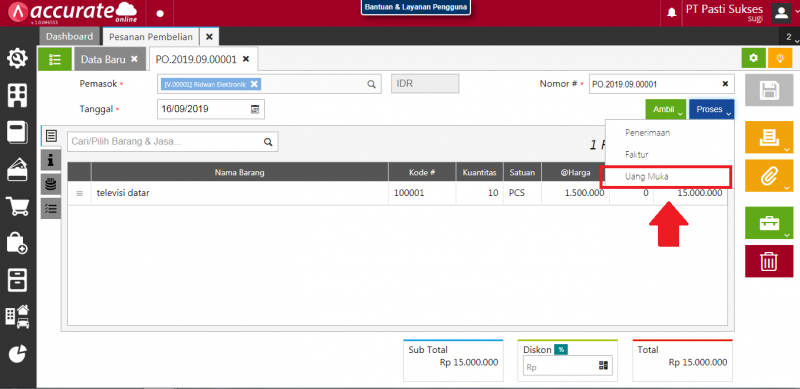
Akan muncul formulir Uang Muka Pembelian, masukan nilai DP/uang muka (dalam kasus ini DP sebesar 5.000.000), lalu klik Proses, isi nomor faktur dan pilih opsi Pembayaran, untuk mengakui pembayaran uang muka kepada pemasok.
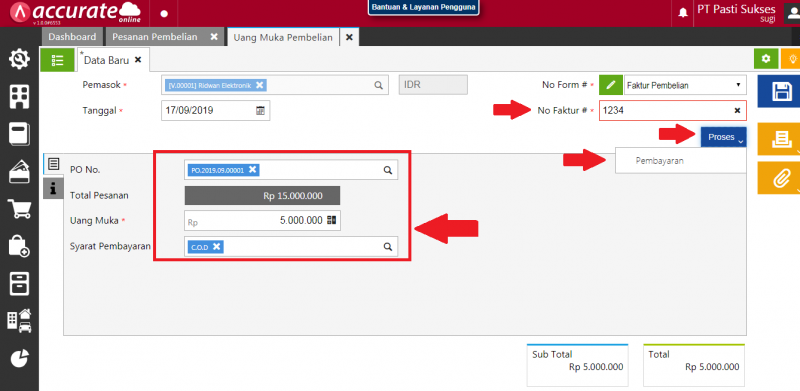
Akan muncul formulir Pembayaran Pembelian, masukan informasi Nama Bank, Tanggal Cek, dan informasi lainnya, lalu klik Hitung, kemudian klik Simpan.
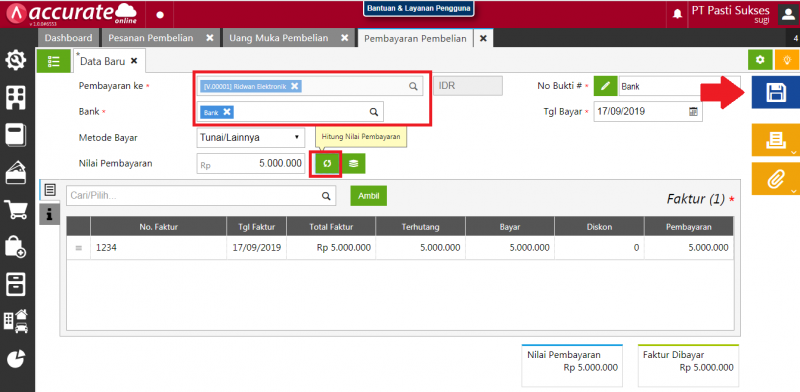
Membatalkan Pesanan Pembelian
Apabila dalam proses pesanan pembelian terjadi pembatalan dikarenakan barang di pemasok tidak tersedia, ataupun terjadi pembatalan karena ada pemasok lain yang lebih murah dari sisi harga, maka Anda dapat membuat pembatalan pesanan pembelian dengan cara sebagai berikut :
1. Sama seperti pada saat melakukan pesanan pembelian. Pilih menu Pembelian lalu masuk ke opsi Pesanan Pembelian. Anda akan berada di halaman pembuatan pesanan pembelian lalu Klik Daftar Pesanan Pembelian seperti dibawah ini :
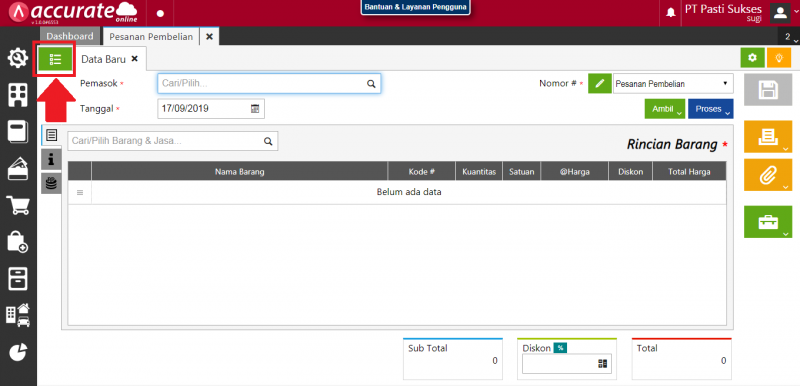
2. Lalu cari nomor pesanan pembelian yang akan dibatalkan, bisa dengan dengan cara mengetik pada Kolom Pencarian atau bisa juga menggulir tampilan pada layar daftar pesanan pembelian. (Dalam kasus ini kita pilih Pesanan Pembelian dari Ridwan Elektronik, lalu klik)
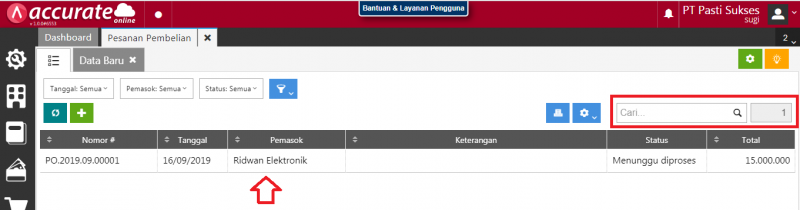
3. Anda akan masuk ke dalam halaman pesanan pembelian, pilih kolom Info Lainnya seperti dibawah ini :
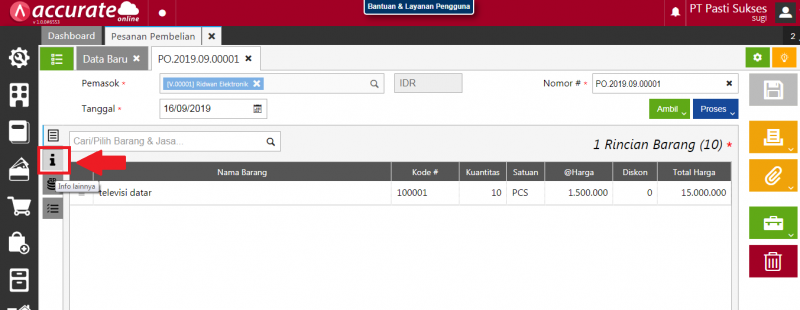
4. Pada opsi Tutup Pesanan, berikan tanda centang “Ya (Tidak dapat diproses lagi)”. Ini berarti pemesanan pesanan Anda sudah dibatalkan atau ditutup. Lalu klik Simpan jika telah selesai.
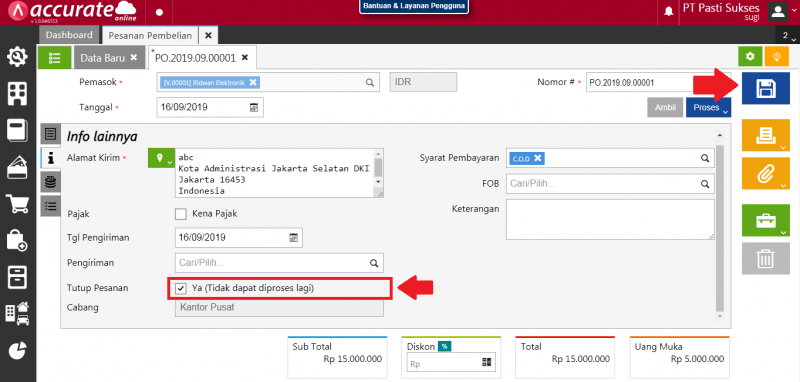
Kesimpulan
Fase pesanan pembelian atau PO adalah fase penting saat melakukan pembelian pada suatu produk atau bahan baku untuk produk Anda. Dengan fitur pesanan pembelian pada Accurate Online tentunya ini akan membuat proses produksi produk menjadi lebih cepat, tepat, dan minim kesalahan. Semua detail pesanan dapat tercatat dengan baik dan akan menjadikan bisnis Anda jauh lebih efisien.
Bagi Anda yang belum menggunakan Accurate Online dan ingin mencoba fitur ini, Anda bisa mencoba Accurate Online gratis selama 30 hari melalui link ini.
Atau mungkin Anda tertarik untuk mengetahui fitur Accurate Online lebih jauh? Anda bisa membaca artikel-artikel yang berhubungan dengan fitur Accurate Online di bawah ini :